Trimble Sync Managerというクラウドサービスを使用することでTrimble AccessとTBC間でデータの送受信を行うことが可能です。
【前提条件】
・Trimble IDを持っていること(新規で作成する方はこちらを参照してください)
【Trimble Sync ManagerでTrimble Connect上にプロジェクトを作成する】
1.Trimble Sync Managerを起動

TBCインストール時にインストールされる。
または、単体でインストールすることも可能。
2.Trimble IDでサインイン
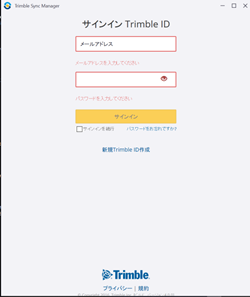
3.左上の「New」を選択し新規プロジェクトを作成
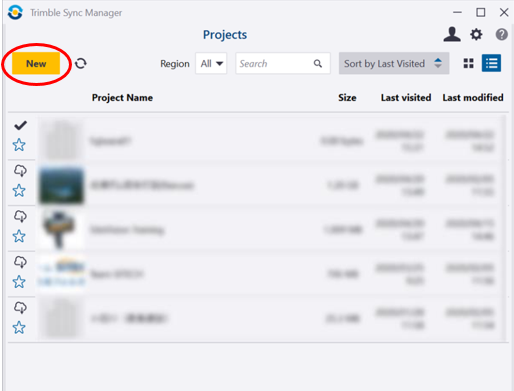
4.プロジェクト作成
Project name:プロジェクト名
Region:Asia
License:Trimble Connect for free(INTERNAL_TRIAL)を入力し「Create」を選択
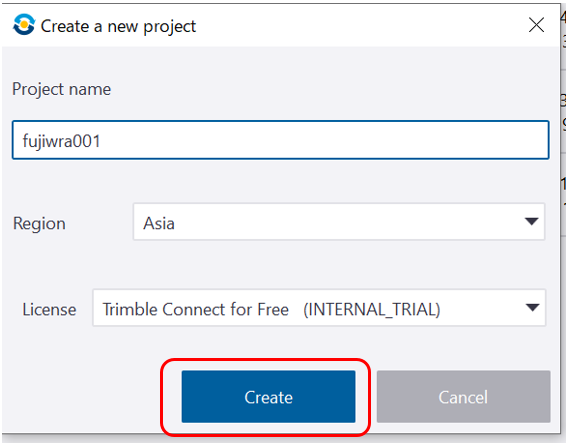
5.プロジェクト完成
完成するとプロジェクト一覧に作成されていることが確認できる。
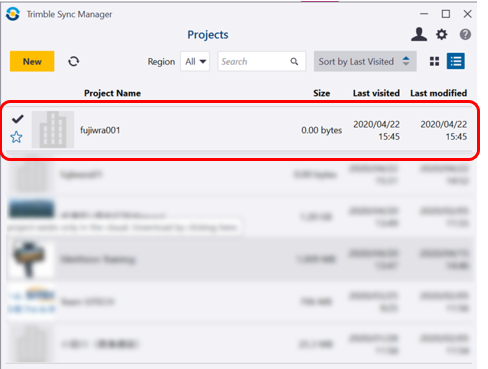
6.「job」の作成
作成したプロジェクトを選択すると「job」のページへ移動する。
「Create a new jpb」を選択し「job」を作成する。
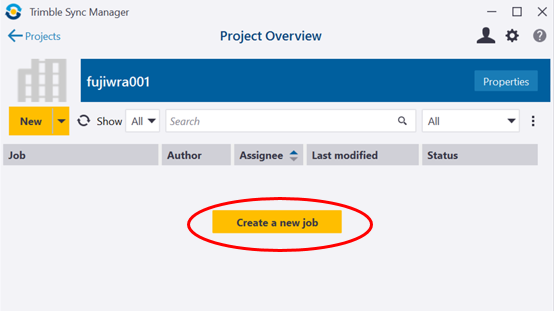
7.「job」作成
Job name:job名、Description:jobの詳細な説明(任意)を入力後「Create」を選択
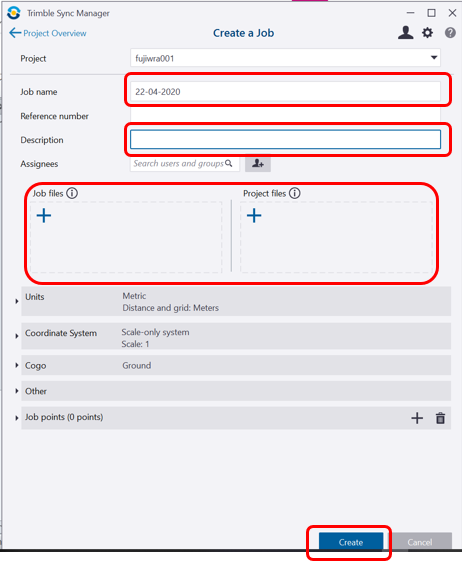
※Job filesとProject filesにはそれぞれに入れたいファイルを追加できる。(任意)
例)job、jxl、csv、txt
8.「job」作成完了
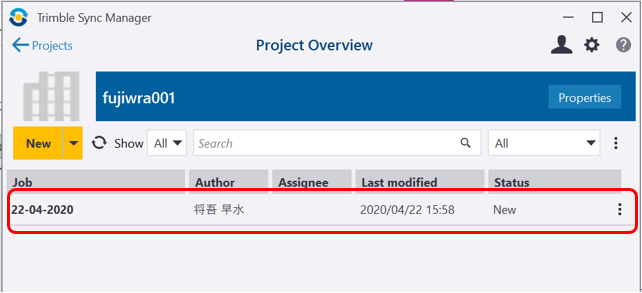
【Trimble AccessとTrimble Connectを同期させる】
1.Trimble Accessを開きプロジェクト選択画面へ
プロジェクト選択画面にてTrimble Connectにサインイン
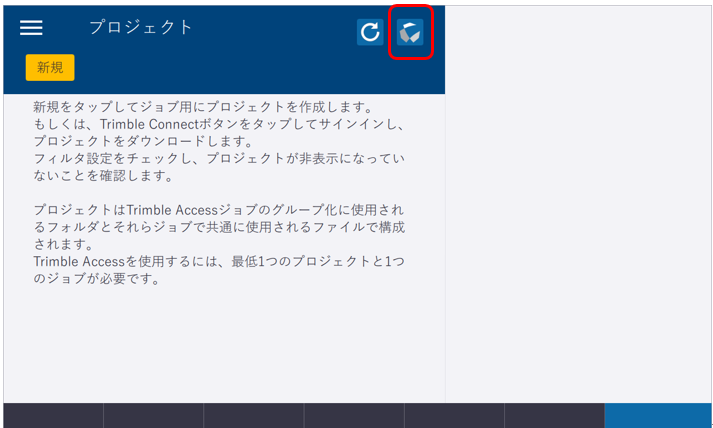
2.Trimble IDを入力しTrimble Connectにサインインする
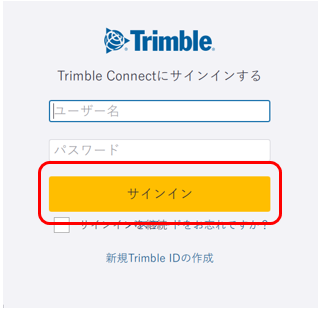
3.Trimble Connect内にあるプロジェクトが全て表示される。
同期するプロジェクトを選択し、右上の から「ダウンロード」を選択する。
から「ダウンロード」を選択する。
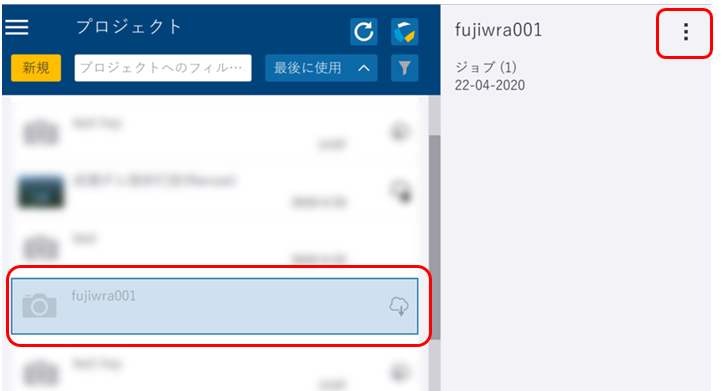
4.job選択画面へ移行する。
同期する「job」を選択し「ダウンロード」を選択する。
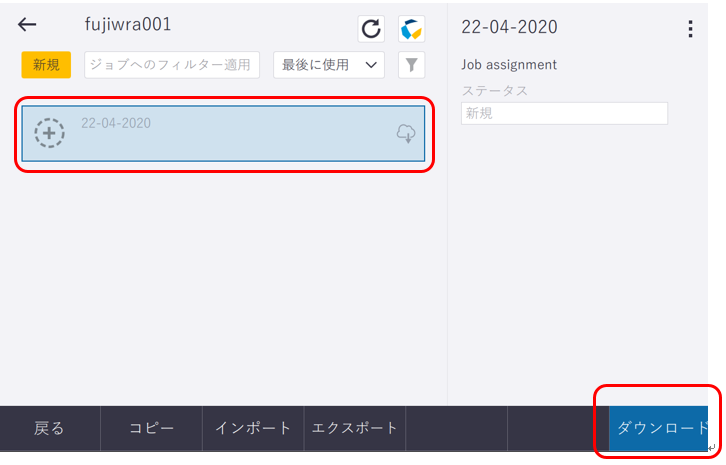
jobダウンロード中画面
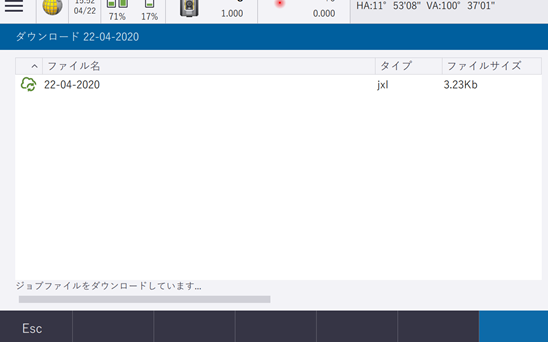
5.ダウンロードが完了すると自動的にダウンロードした「job」が選択され観測画面へ移る。
【Trimble AccessからTrimble Connectへデータをアップロードする】
1.プロジェクト選択画面へ移る。
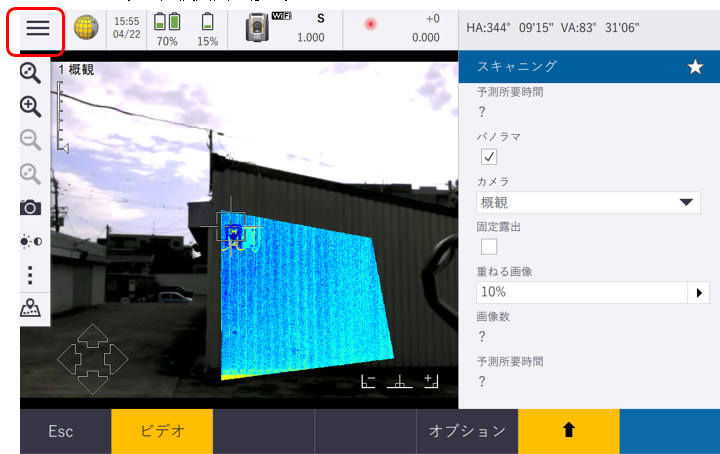
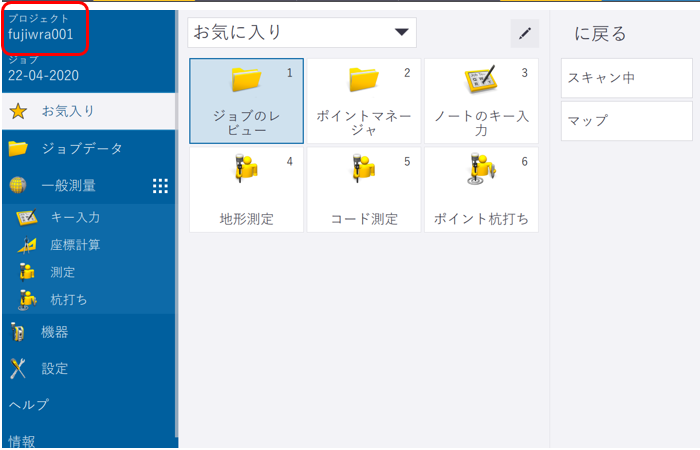
2.Trimble Connectに同期するプロジェクトを選択し、右上の から「アップロード」を選択する。
から「アップロード」を選択する。
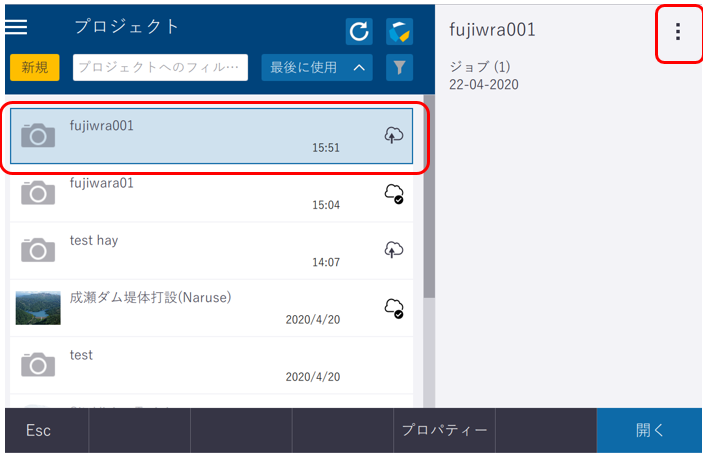
アップロード中画面
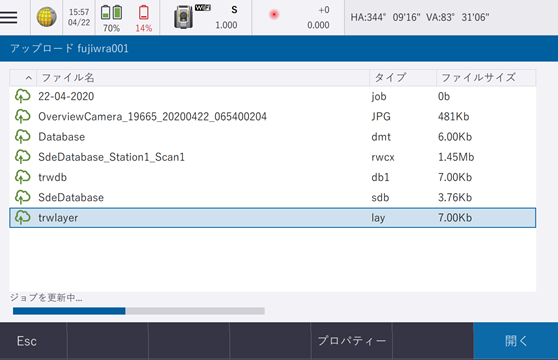
3.Trimble Sync ManagerにてTrimble Accessよりデータがアップロードされているか確認する。
アップロードされたプロジェクトを選択し、「job」を選択する。
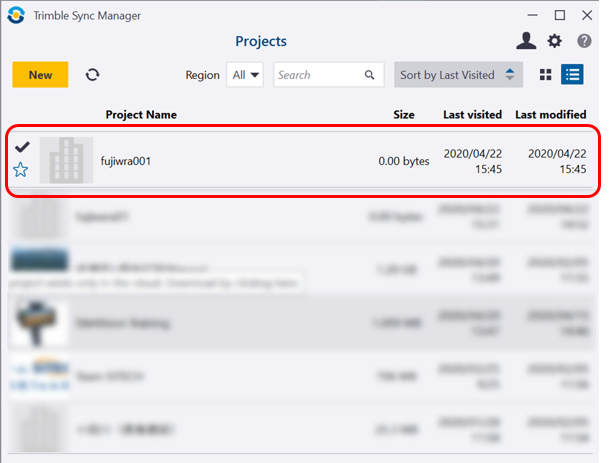
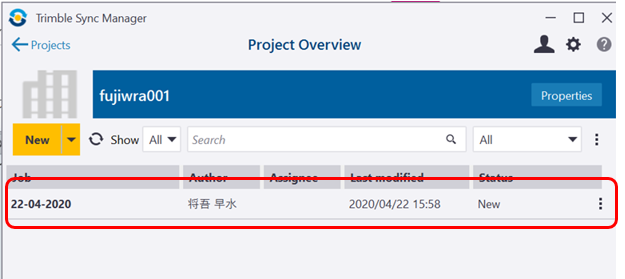
4.「job」の詳細が確認でき、アップロードされたデータがあるか確認できる。
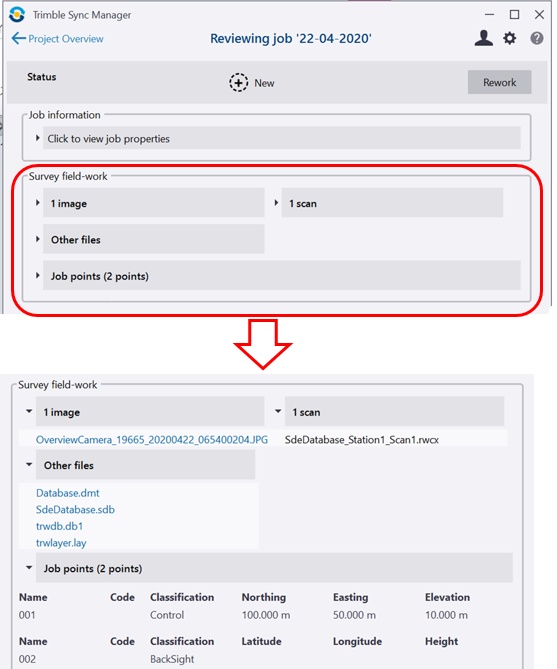

コメント
0件のコメント
サインインしてコメントを残してください。